DCP-L8410CDW
Perguntas mais frequentes e Resolução de problemas |

DCP-L8410CDW
Data: 14-09-2021 ID: faq00002256_506
Limpar a unidade do tambor
Se a impressão apresentar pontos pretos ou brancos ou outras marcas repetidas com intervalos de 94 mm, é possível que o tambor tenha algum material estranho, como cola de uma etiqueta que tenha ficado presa na superfície do tambor.
- Certifique-se de que o equipamento está no Modo Pronto.
- Prima
 .
.  Se o seu equipamento apresentar o menu [Defin. todas] no ecrã inicial, ignore o menu [Definiç.].
Se o seu equipamento apresentar o menu [Defin. todas] no ecrã inicial, ignore o menu [Definiç.]. - Prima [Sim].O equipamento imprime a Folha de Verificação de Pontos do Tambor.
- Mantenha
 premido para desligar o equipamento.
premido para desligar o equipamento. - Prima o botão de desbloqueio da tampa dianteira e puxe para abrir a tampa dianteira.

- Segure o manípulo verde da unidade do tambor. Puxe a unidade do tambor para fora do equipamento até parar.

- Rode a alavanca de bloqueio verde (1) no sentido anti-horário até a bloquear na posição de libertação. Segurando os manípulos verdes da unidade do tambor, levante a frente da unidade do tambor e retire-a do equipamento.

- IMPORTANTE
-
Segure os manípulos verdes da unidade do tambor quando a transportar. NÃO segure os lados da unidade do tambor.
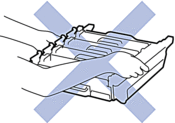
- Segure o manípulo do cartucho de toner e empurre-o cuidadosamente afastando-o de si para o desbloquear. Puxe-o para cima e para fora da unidade do tambor. Repita esta ação para todos os cartuchos de toner.
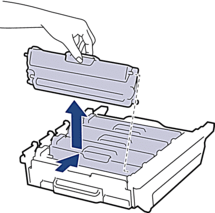
- Vire a unidade do tambor ao contrário segurando nos manípulos verdes. Certifique-se de que as engrenagens da unidade do tambor (1) se encontram no lado esquerdo.

- Utilize os marcadores numerados junto ao rolo do tambor para encontrar a marca. Por exemplo, um ponto de cião na coluna 2 da folha de verificação de pontos do tambor significa que existe uma marca na região “2” do tambor de cião.

- BK: Preto
- C: Cião
- M: Magenta
- Y: Amarelo
- Segure na unidade do tambor com ambas as mãos, coloque o seu polegar esquerdo na engrenagem da unidade do tambor e rode o tambor na sua direção para observar a superfície da área suspeita.

 Para evitar problemas na qualidade de impressão, NÃO toque na superfície da unidade do tambor, exceto na extremidade.
Para evitar problemas na qualidade de impressão, NÃO toque na superfície da unidade do tambor, exceto na extremidade. - Limpe a superfície do tambor com cuidado, utilizando uma cotonete seca, até a marca desaparecer da superfície.
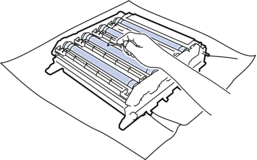
- NOTA
- NÃO limpe a superfície do tambor fotossensível com um objeto pontiagudo ou com líquidos.
- Vire a unidade do tambor ao contrário segurando nos manípulos verdes.
- Reintroduza o cartucho de toner na unidade do tambor e puxe-o cuidadosamente na sua direção até ouvir que ficou bloqueado na posição correta. Certifique-se de que a cor do cartucho de toner corresponde à etiqueta da mesma cor existente na unidade do tambor. Repita esta ação para todos os cartuchos de toner.
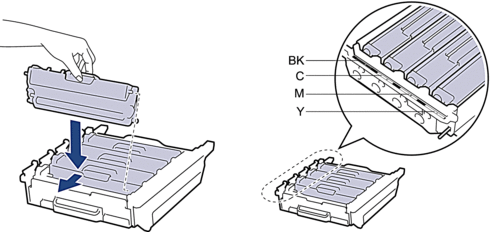
- BK: Preto
- C: Cião
- M: Magenta
- Y: Amarelo
 Certifique-se de que introduz corretamente o cartucho de toner ou ele poderá separar-se da unidade do tambor.
Certifique-se de que introduz corretamente o cartucho de toner ou ele poderá separar-se da unidade do tambor. - Certifique-se de que o manípulo de bloqueio verde (1) se encontra na posição de libertação conforme apresentado na ilustração.
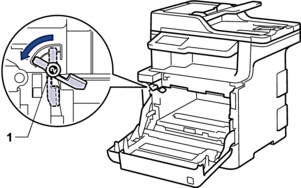
- Deslize a unidade do tambor cuidadosamente para dentro do equipamento até parar no manípulo de bloqueio verde.
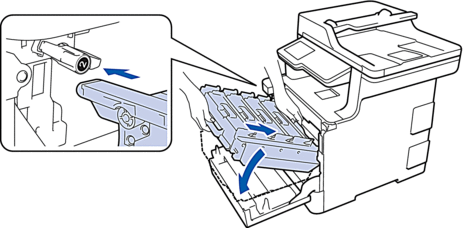
- Rode o manípulo de bloqueio verde no sentido horário para a posição de bloqueio.

- Com o manípulo verde, empurre a unidade do tambor de volta para dentro do equipamento até ficar bloqueada na posição correta.

- Feche a tampa dianteira do equipamento.
- Prima
 para ligar o equipamento.
para ligar o equipamento.
DCP-L8410CDW, MFC-L8690CDW, MFC-L8900CDW, MFC-L9570CDW(T), MFC-L9577CDW
Se precisar de mais ajuda, contacte o serviço ao cliente da Brother:
Feedback sobre o conteúdo
Para nos ajudar a melhorar o nosso suporte, dê-nos abaixo o seu feedback.
Passo 1: Como classifica a utilidade das informações desta página?
Passo 2: Gostaria de acrescentar mais algum comentário?
Tenha em atenção que este formulário é utilizado apenas para feedback.